আগে আমরা আমাদের যেকোন ধরনের ফাইল সংরক্ষণ করে রাখার মাধ্যম হিসেবে বিভিন্ন ধরনের স্টোরেজ ডিভাইস হার্ডডিস্ক, মেমোরি, সিডি, ডিভিডি ও পেন্ড্রাইভ টাইপের স্টোরোজ ডিভাইসগুলি ব্যবহার করতাম। যেগুলোকে মূলত বর্তমান সময় অনুযায়ী অফলাইন স্টোরেজ সার্ভিস বলা হয়ে থাকে। সময়ের পরিবর্তন এবং টেকনোলজির আপডেটের ফলে এখন আমরা চাইলে যেকোন ধরনের ফাইল অনলাইনে সংরক্ষণ করে রাখতে পারি যাকে বলা হয় অনলাইন স্টোরেজ সার্ভিস। আর এই সার্ভিসগুলোকে মূলত ক্লাউড সার্ভিস বলা হয়ে থাকে। বর্তমানে এই ক্লাউড সার্ভিস বেশ জনপ্রিয়। সবাই এখন তাদের গুরুত্বপূর্ণ ফাইলগুলি অনলাইনে সংরক্ষণ করে থাকে। কেননা এখানে কখনোই আপনার স্টোরেজ ফরমেট হওয়ার ভয় থাকে না। অর্থাৎ কখনোই আপনার ফাইল হারাবে না। আজকের টপিকের টাইটেল অনুযায়ী Microsoft Office-2016 ভার্সনে কিভাবে জনপ্রিয় ক্লাউড সার্ভিসগুলি যুক্ত করা যায় এবং ওয়ার্ড ফাইল ওগুলোতে সংরক্ষণ করা যায় তা নিয়েই আলোচনা করব।
ক্লাউড সার্ভিসঃ
বর্তমান সময়ে অনেক ক্লাউড সার্ভিস রয়েছে৷ তবে এর মধ্যে সবচেয়ে জনপ্রিয় হচ্ছে Google Drive, Dropbox, One Drive ও Box সহ অনেক ধরনের ক্লাউড সার্ভিস। মাইক্রোসফট ওয়ার্ডের ২০১৬ ভার্সনে One Drive ক্লাউড সার্ভিসটি বিল্ট-ইন ভাবে যুক্ত করা আছে। যার ফলে আপনি চাইলে আপনার ওয়ার্ড ফাইল কম্পিউটারে সংরক্ষণ করার পাশাপাশি উক্ত ড্রাইভে অনলাইনে সংরক্ষণ করে রাখতে পারবেন। উল্লেখ্য One Drive মাইক্রোসফট এর একটি অনলাইন ক্লাউড পরিষেবা। যার কারণে এটি বিল্ট-ইন ভাবে এর সাথে যুক্ত করা থাকে। এখন আপনি যদি চান One Drive এর পাশাপাশি জনপ্রিয় অন্যান্য ড্রাইভ যেমন Google Drive, Dropbox ও Box মাইক্রোসফট ওয়ার্ডে যুক্ত করতে এবং সেগুলিতে আপনার ওয়ার্ড ফাইল সংরক্ষণ করতে তাহলে আপনার জন্যই আজকের এই টপিক।
মাইক্রোসফট অফিসে যেহেতু ডিফল্টভাবে তাদের ক্লাউড সার্ভিস যুক্ত করা রয়েছে। সেহেতু আমরা আর এটা কিভাবে যুক্ত করতে হবে তা দেখবো না। তবে অন্য জনপ্রিয় ক্লাউড সার্ভিসগুলি কিভাবে যুক্ত করতে হবে তা দেখবো। এর জন্য আমরা নিচে থেকে একটি একটি করে আলাদা আলাদাভাবে দেখবো।
Microsoft Office-2016 ক্লাউড সার্ভিস যুক্ত করার সুবিধাঃ
আমরা সকলেই জানি মাইক্রোসফট অফিস প্রোগ্রাম যে কারও জন্য অন্যতম সেরা প্রোগ্রাম। আর তাই এর কর্তৃপক্ষ একের পর এক নিত্যনতুন পরিষেবা নিয়ে আসে। যার একটি ক্লাউড পরিষেবা। এই ক্লাউড পরিষেবার মাধ্যমে আপনি আপনার ফাইলগুলিকে ক্লাউডে সংরক্ষণ করতে পারবেন। আর এই সংরক্ষিত ফাইলগুলি আপনি চাইলে আপনার সহকর্মীদের সাথে শেয়ার করতে পারবেন এবং তাদের মেইল করতে পারবেন শুধুমাত্র একটা লিংক এর মাধ্যমে। যা এই ফিচারের বড় একটি সুবিধা।
Microsoft Office-2016 ভার্সনে Google Drive যুক্ত করাঃ
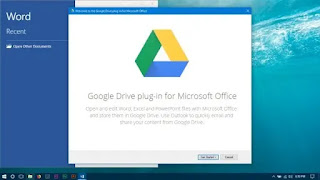
মাইক্রোসফট অফিসে গুগল ড্রাইভ যুক্ত করতে হলে আপনাকে মাইক্রোসফট অফিস অ্যাড-ইন এর মধ্যে গুগল ড্রাইভ প্লাগ-ইনটি ইনস্টল করতে হবে। এর জন্য আপনি এখানে ক্লিক করে গুগল ড্রাইভ প্লাগ-ইনটি ডাউনলোড করে নিন।
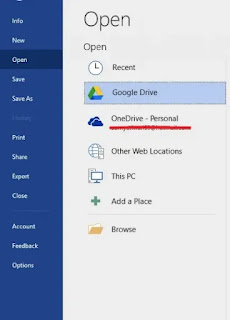
ইনস্টলারটি ডাউনলোড হওয়ার পর ফাইলটিতে ডাবল ক্লিক করুন এবং সেটআপ সম্পূর্ণ হওয়া পর্যন্ত অপেক্ষা করুন। লক্ষ্য রাখবেন এটি একটি অনলাইন ইনস্টলার তাই অ্যাড-অন ইনস্টল করার সময় আপনার পিসিতে ইন্টারনেট কানেকশন থাকতে হবে। তারপর এটিকে সক্রিয় বা অ্যাক্টিভ করার জন্য মাইক্রোসফট অফিস প্রোগ্রামের যেকোন একটি প্রোগ্রাম ওপেন করুন যেমন Word টি ওপেন করে তারপর উপরের স্ক্রিনশটের মত গুগল ড্রাইভটি সেটাপ করে নিন।
সেটাপ করার পর আপনার ওয়ার্ডের সেভ অপশনে গিয়ে দেখুন উপরের স্ক্রিনশটের মত গুগল ড্রাইভটি যুক্ত হয়ে গিয়েছে। এখন আপনি চাইলে আপনার ফাইল গুগল ড্রাইভে সংরক্ষণ করতে পারবেন।
Microsoft Office-2016 ভার্সনে Dropbox যুক্ত করাঃ
Dropbox হলো আরেকটি জনপ্রিয় ক্লাউড পরিষেবা। এটিতেও আপনি চাইলে আপনার অফিস প্রোগ্রামের যেকোন ফাইল সংরক্ষণ করে রাখতে পারেন। যদিও অফিস প্রোগ্রামের জন্য ড্রপবক্স থেকে সরাসরি কোন সুবিধা বা সুযোগ নেই। তবে আমরা চাইলে Synce Client এর মাধ্যমে অফিস প্রোগ্রামের ফাইল সংরক্ষণ করতে পারি। এর জন্য আমাদের নিচের বিস্তারিত ধাপগুলি অনুসরণ করতে হবে।
প্রথমে অফিস প্রোগ্রামের সকল প্রোগ্রামগুলি বন্ধ করে নিতে হবে। তারপর এই লিংক থেকে Dropbox Synce Client টি ডাউনলোড করে নিতে হবে। ডাউনলোড করার পর এটি ইনস্টল করুন এবং ড্রপবক্স অ্যাকাউন্ট দিয়ে সাইন ইন করুন। তারপর কম্পিউটারের টাস্কবার থেকে হিডেনকৃত আইকনে ক্লিক করে ড্রপবক্সে ক্লিক করে এর সেটিংস আইকনে ক্লিক করে Preferences বাটনে ক্লিক করে এখান থেকে General ট্যাবে ক্লিক করুন। তারপর Show Dropbox as a Save location in Microsoft Office লেখাটি সিলেক্ট করে Apply এবং Ok বাটনে ক্লিক করে আপনার কম্পিউটারটি রিস্টার্ট দিন।
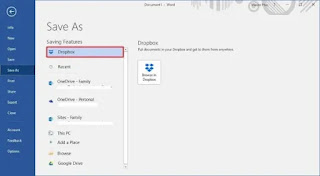
সবকিছু ঠিকঠাকভাবে করতে পারলে এইবার মাইক্রোসফট অফিস প্রোগ্রামের যেকোন একটি প্রোগ্রাম ওপেন করে সেটির সেভ অপশনে গিয়ে দেখুন Dropbox বাটন দেখা যাচ্ছে ঠিক উপরের স্ক্রিনশটের মত। এখন আপনি চাইলে প্রোগ্রামের ফাইলগুলি ড্রপবক্সে সংরক্ষণ করে রাখতে পারবেন।
Microsoft Office-2016 ভার্সনে Box যুক্ত করাঃ
অন্যান্য ক্লাউড সার্ভিসের মত Box_ও একটি জনপ্রিয় ক্লাউড সার্ভিস। আপনি চাইলে এটিও মাইক্রোসফট অফিস প্রোগ্রামে যুক্ত করে নিতে পারেন। এর জন্য আপনাকে নিচে উল্লেখিত ধাপগুলি অনুসরণ করতে হবে।
প্রথমে আপনাকে অফিস প্রোগ্রামের সবগুলি প্রোগ্রাম বন্ধ করে নিতে হবে। তারপর এই লিংক থেকে বক্স প্লাগ-ইনটি ডাউনলোড করে নিতে হবে। ডাউনলোড করার পর এটি ইনস্টল করে নিন।

ইনস্টল করা হয়ে গেলে আপনি যেকোন একটি অফিস প্রোগ্রাম ওপেন করুন এবং সেভ অপশনে গিয়ে দেখুন Box নামক একটি বাটন যুক্ত হয়ে গিয়েছে ঠিক উপরের স্ক্রিনশটের মত। এখন আপনার কাজ হলো এটিতে বক্স অ্যাকাউন্ট সাইন ইন করা। এইবার আপনি চাইলে আপনার ফাইলগুলি বক্স এর মধ্যে সংরক্ষণ করতে পারবেন।
কথামতো আমরা জনপ্রিয় তিনটি অনলাইন ক্লাউড সার্ভিস নিয়ে বিস্তারিত আলোচনা করেছি। আপনি চাইলে এইরকমভাবে আরো অন্যান্য ক্লাউড সার্ভিসগুলি একইভাবে অফিস প্রোগ্রামে যুক্ত করে ব্যবহার করতে পারেন। আর আপনার ফাইলগুলিকে সুরক্ষিত রাখতে পারেন এবং অন্যদের সাথে সহজে শেয়ার করতে পারবেন।
আপনাদের সুবিধার্থে আমি আমার টিপস এন্ড ট্রিকসগুলি ভিডিও আকারে শেয়ার করার জন্য একটি ইউটিউব চ্যানেল তৈরি করেছি। আশা করি চ্যানেলটি Subscribe করবেন।
সৌজন্যে : বাংলাদেশের জনপ্রিয় এবং বর্তমান সময়ের বাংলা ভাষায় সকল গুরুত্বপূর্ণ বিষয়ক টিউটোরিয়াল সাইট – www.TutorialBD71.blogspot.com নিত্যনতুন বিভিন্ন বিষয়ে টিউটোরিয়াল পেতে সাইটটিতে সবসময় ভিজিট করুন।


One thought on "Microsoft Office-2016 ভার্সনে অনলাইন ক্লাউড পরিষেবা Google Drive, Dropbox ও Box যুক্ত করে নিন।"